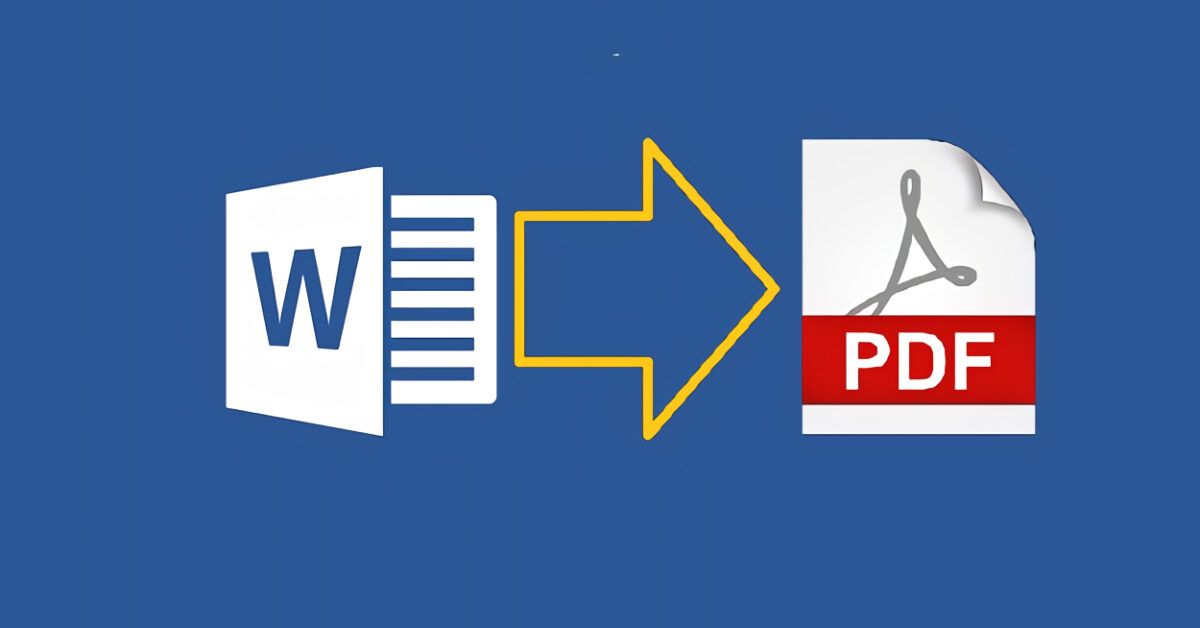Come Trasformare un File Word in PDF: Guida Completa
Hai ultimato il tuo documento in Word e stai considerando di convertirlo in un file PDF per garantirne l’integrità e prevenire modifiche non autorizzate? In questa guida, esploreremo diversi metodi, che puoi utilizzare sia da computer che da smartphone, per effettuare questa conversione in modo semplice e veloce.
Perché Convertire un File Word in PDF?
La scelta di convertire i documenti in formato PDF presenta numerosi vantaggi. I file PDF sono compatibili con quasi tutti i dispositivi e sistemi operativi, preservano il layout originale e le formattazioni, e garantiscono una maggiore protezione contro le modifiche. Inoltre, il formato PDF è standard per la condivisione di documenti ufficiali e professionali.
Come Trasformare un File Word in PDF dal Computer
Se sei interessato a convertire un file Word in PDF dal computer, seguendo le istruzioni specifiche per Windows e macOS, sarai in grado di completare il processo senza difficoltà.
Utilizzo della Stampante Virtuale su Windows
Per gli utenti Windows, la conversione in PDF può avvenire tramite una stampante virtuale già integrata nel sistema operativo. Segui questi passaggi:
- Apri il file Word che desideri convertire.
- Seleziona il comando di stampa dal menu File.
- Scegli Microsoft Print to PDF come stampante.
- Clicca su Stampa, quindi seleziona dove desideri salvare il file PDF.
Questo metodo è disponibile dalle versioni Windows 8 in poi, inclusi Windows 10 e Windows 11.
Utilizzo della Stampante Virtuale su macOS
Se utilizzi un Mac, la procedura è altrettanto semplice. Ecco come procedere:
- Apri il file Word con il programma di videoscrittura.
- Vai nel menu File e seleziona Stampa.
- In basso a sinistra della finestra di stampa, apri il menu a tendina PDF e scegli Salva come PDF.
- Scegli la posizione dove salvare il file e clicca su Salva.
Questa funzione è disponibile su tutte le versioni di macOS.
Conversione Diretta con Microsoft Word
Un’altra opzione per convertire i tuoi file è utilizzare il software Microsoft Word stesso:
- Apri Microsoft Word e carica il documento che desideri esportare.
- Clicca su File, seleziona Salva con nome.
- Scegli PDF dal menu a discesa del formato del file.
- Seleziona la posizione e conferma cliccando su Salva.
Questa funzionalità rende l’operazione non solo semplice ma anche accessibile a chi già dispone del software.
Come Trasformare un File Word in PDF Online
Non vuoi installare software? Esistono diverse soluzioni online per convertire un file Word in PDF senza complicazioni.
PDF Candy
Uno dei migliori strumenti per la conversione online è PDF Candy. Questo servizio permette di caricare facilmente il tuo file Word e di convertirlo in PDF. Ecco i passaggi da seguire:
- Visita il sito di PDF Candy.
- Clicca su Aggiungi file e seleziona il tuo documento Word.
- Premi su Converti in PDF e, una volta completata la conversione, scaricalo sul tuo dispositivo.
Questo servizio è gratuito, non ha limiti di upload e non richiede registrazione.
Altre Soluzioni Online
- Adobe Acrobat Reader Web: Offre strumenti di alta qualità per convertire i file Word in PDF, ma richiede la creazione di un account e sottoscrizione a pagamento per accedere a funzioni aggiuntive.
- Convertio: Un altro strumento gratuito che supporta oltre 300 formati di file. La registrazione non è necessaria, ma ha limitazioni di dimensione per i file caricati.
- DocsPal: Questo convertitore online è gratuito e non richiede account, ma supporta solo un massimo di 5 file con un peso totale di 50 MB.
Come Trasformare un File Word in PDF dal Cellulare
Se hai bisogno di convertire file Word in PDF utilizzando un cellulare, ci sono applicazioni e strumenti che possono aiutarti.
Stampante Virtuale su Android
Per gli utenti Android, il sistema operativo include una stampante virtuale:
- Apri il file Word con un’app per scrivere, come Google Docs.
- Seleziona l’opzione di stampa dal menu di condivisione.
- Scegli Salva in PDF come destinazione e salva il file.
Stampante Virtuale su iOS/iPadOS
Su dispositivi Apple, la procedura è simile:
- Apri il tuo documento Word con un’app compatibile.
- Tocca l’icona di condivisione e seleziona Stampa.
- Espandi la miniatura del documento e fai clic su Condividi per salvare come PDF.
Trasformare un File Word in PDF Editabile
Se desideri creare un PDF editabile a partire da un file Word, puoi utilizzare strumenti specifici. Software come Adobe Acrobat ti permette di arricchire il PDF con campi di testo modificabili e pulsanti interattivi.
Conclusione
Convertire un file Word in PDF è un’operazione fondamentale per garantire l’integrità e la sicurezza dei tuoi documenti. Sia che tu scelga di utilizzare software desktop o strumenti online, hai a disposizione diverse opzioni. Sperimenta con diversi metodi e trova quello che meglio si adatta alle tue esigenze.
Marco Stella, è un Blogger Freelance, autore su Maidirelink.it, amante del web e di tutto ciò che lo circonda. Nella vita, è un fotografo ed in rete scrive soprattutto guide e tutorial sul mondo Pc windows, Smartphone, Giochi e curiosità dal web.